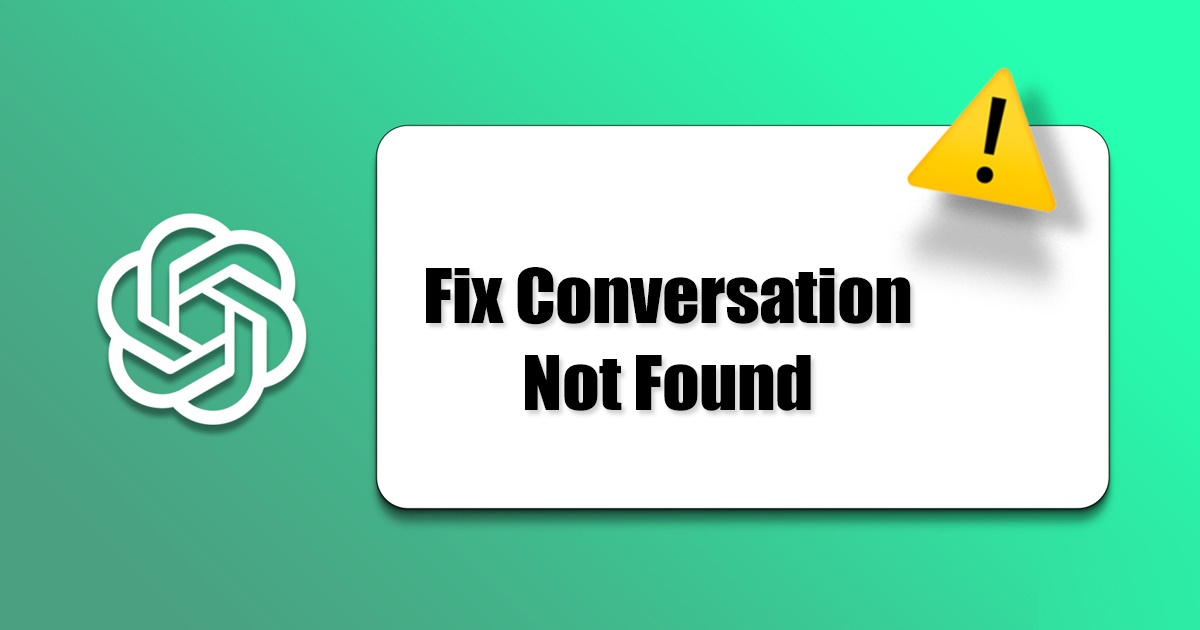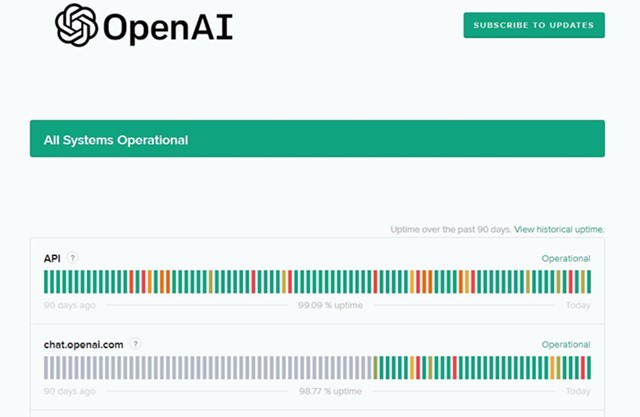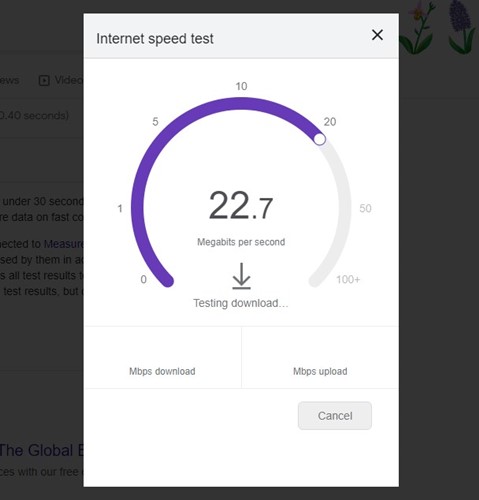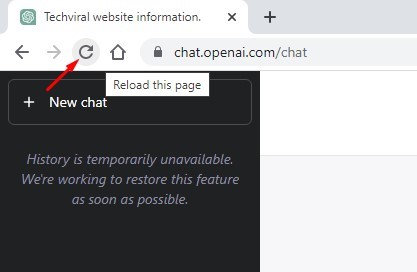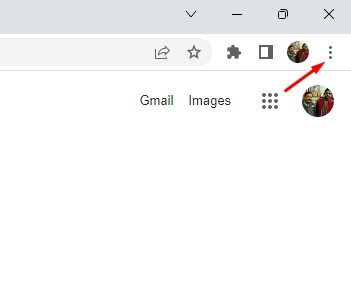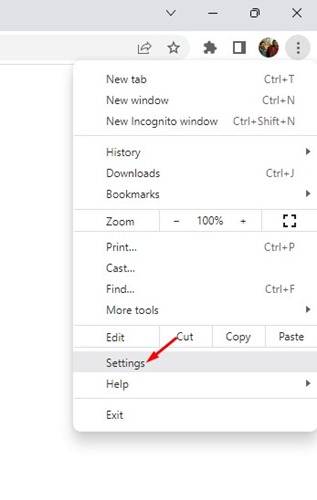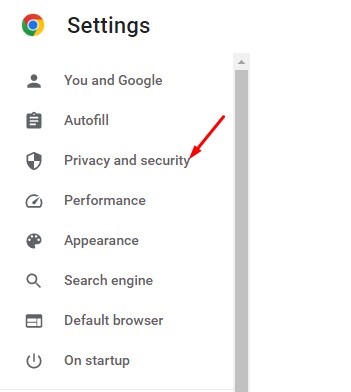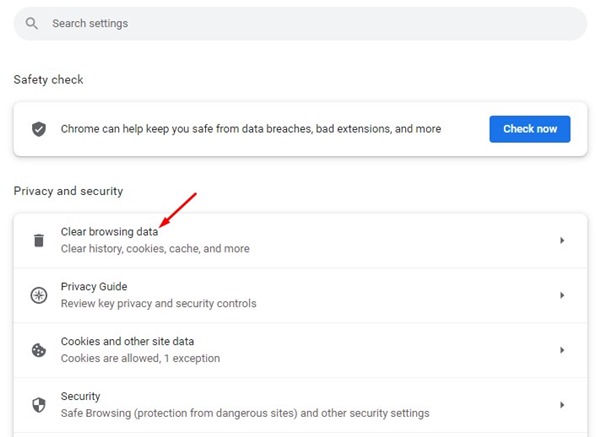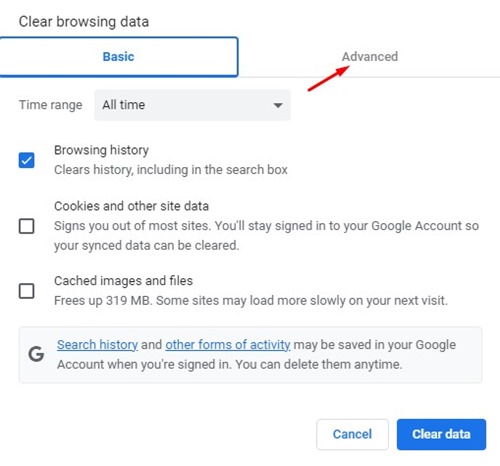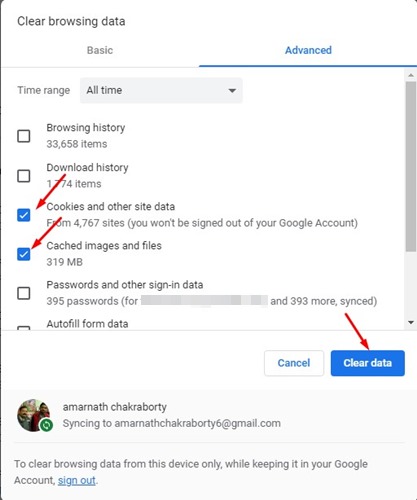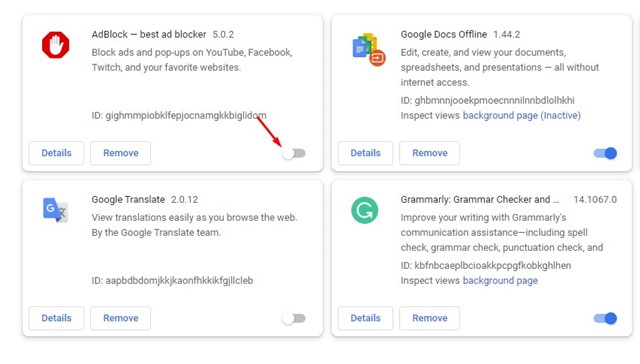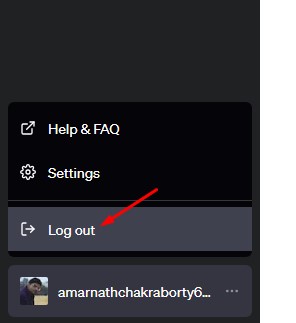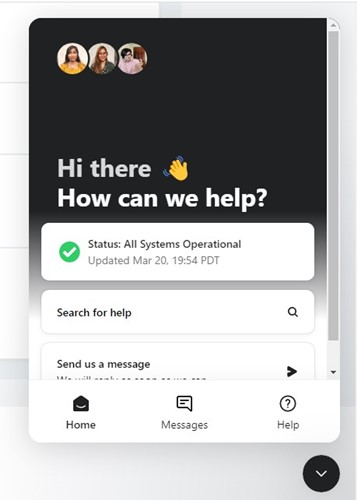Хотя популярность ChatGPT постепенно спадает, он по-прежнему активно используется миллионами пользователей по всему миру. Это превосходный чат-бот, когда-либо представленный, который потенциально может произвести революцию в цифровом мире.
Если вы не используете ChatGPT, вы упускаете что-то уникальное и важное. В этом посте мы обсудим ошибку ChatGPT «Разговор не найден».
Ошибка ChatGPT «Разговор не найден» в последнее время беспокоит многих пользователей и влияет на работу чата. Когда появляется ошибка, она прерывает ход разговора и удаляет историю чата.
Содержание
- 1 Как исправить ошибку «Разговор ChatGPT не найден»?
- 1.1 1. Проверьте, не отключены ли серверы ChatGPT
- 1.2 2. Убедитесь, что ваш Интернет работает
- 1.3 3. Введите правильный ввод
- 1.4 4. Перезагрузите веб-страницу
- 1.5 5. Очистите файлы cookie и кеш браузера
- 1.6 6. Отключите расширение браузера
- 1.7 7. Отключите службы VPN/прокси
- 1.8 8. Выйдите из системы и войдите в систему
- 1.9 9. Обратитесь в службу поддержки ChatGPT
- 1.10 10. Используйте альтернативы ChatGPT
Как исправить ошибку «Разговор ChatGPT не найден»?
Хотя фактическая причина сообщения об ошибке до сих пор неизвестна, в ходе расследования выяснилось, что это проблема на стороне клиента, а это значит, что она связана со стороной пользователя.
Чтобы устранить ошибку ChatGPT «Разговор не найден» на платформе, можно выполнить несколько действий. Вот некоторые из них.
1. Проверьте, не отключены ли серверы ChatGPT
Прежде чем завершить, вам следует проверить, нормально ли работают серверы ChatGPT. Бесплатная версия ChatGPT по-прежнему остается самым популярным вариантом и одновременно используется миллионами пользователей.
Так что шансы на то, что он выйдет из строя, довольно высоки. Когда серверы ChatGPT не работают, большинство функций не будут работать. Кроме того, иногда при формировании ответа вы можете увидеть одну или две ошибки.
Итак, перейдите к этому веб-страница и проверьте состояние сервера OpenAI. Проверьте, отображается ли статус сервера ChatGPT зеленым. Если полоски рядом с ChatGPT не зеленые, это означает, что на сервере возникла проблема. В этом случае необходимо дождаться восстановления серверов.
2. Убедитесь, что ваш Интернет работает
ChatGPT требует активного и стабильного подключения к Интернету для подключения к серверу и получения ответа. Если ваше подключение к Интернету нестабильно, у вас могут возникнуть проблемы с подключением.
Скорее всего, ошибка «Разговор не найден» в ChatGPT появляется из-за сбоя соединения. Итак, вам нужно зайти на fast.com и проверить, работает ли ваш Интернет и стабилен ли он.
Если у вас не работает Интернет, обратитесь к своему интернет-провайдеру и сообщите о проблеме. Попросите их решить проблему с Интернетом как можно скорее.
3. Введите правильный ввод
Хотя это не верный ответ на ошибку «Разговор не найден» в ChatGPT, для некоторых он все же может сработать.
Если ваши инструкции неясны, чат-бот может столкнуться с трудностями в их понимании и выдать ошибку.
Итак, вам необходимо дать ChatGPT четкие инструкции, чтобы исправить ошибку «Разговор не найден». Кроме того, если вы используете его для кодирования, введите правильный ввод.
4. Перезагрузите веб-страницу
Возможно, веб-страница ChatGPT загрузилась неправильно; следовательно, вы получаете сообщение об ошибке «Разговор не найден».
Рекомендуется время от времени обновлять сеансы ChatGPT, чтобы исключить ошибки и проблемы на стороне сервера. Кроме того, если сеанс неактивен более 10 минут, он автоматически истечет и вам будет предложено обновить его снова.
Итак, вы можете либо обновить веб-страницу ChatGPT, либо продолжить новый чат. Чтобы обновить ChatGPT, нажмите значок перезагрузки рядом с URL-адресом.
В большинстве случаев именно устаревший кеш браузера и файлы cookie приводили к различным ошибкам в веб-сервисах. Если ошибка ChatGPT по-прежнему возникает, велика вероятность, что виноваты кеш браузера и файлы cookie.
Поэтому лучше всего очистить файлы cookie и кеш браузера, чтобы исправить сообщение об ошибке ChatGPT «Разговор не найден». Здесь мы поделились инструкциями по очистке файлов cookie и кеша браузера Chrome; вам нужно сделать то же самое для любого другого веб-браузера, который вы используете.
1. Откройте Google Chrome и нажмите три точки в правом верхнем углу.
2. В меню Chrome выберите Настройки.
3. На экране настроек перейдите на вкладку Конфиденциальность и безопасность.
4. Справа нажмите Очистить данные просмотра.
5. Теперь перейдите на вкладку Дополнительно.
6. Выберите Файлы cookie и другие данные сайта, Кэшированные изображения и файлы. После выбора нажмите кнопку Очистить данные.
Вот и все! После внесения изменений перезапустите веб-браузер.
6. Отключите расширение браузера
Известно, что устаревшие расширения браузера, особенно то, которое работает с ChatGPT, вызывают ряд ошибок.
Единственный способ выяснить, вызывает ли какое-либо расширение ошибку «Разговор не найден» в ChatGPT, — отключить их все и проверить.
Если отключение расширения Chrome устраняет ошибку «Разговор не найден», значит, виноваты вы.
7. Отключите службы VPN/прокси
Если вы используете VPN или прокси-сервис для разблокировки ChatGPT в вашей стране, вам необходимо временно отключить их и проверить.
Использование VPN или прокси-серверов часто вызывает проблемы с подключением, что приводит к появлению сообщения об ошибке «Разговор не найден» в ChatGPT.
Многие пользователи утверждают, что могли устранить ошибку «Разговор не найден», отключив службы VPN, прокси-серверов и брандмауэра.
8. Выйдите из системы и войдите в систему
Это еще одно эффективное решение для устранения ошибки «Разговор не найден» в ChatGPT. Если вы какое-то время не выходили из своей учетной записи ChatGPT, сейчас самое время это сделать.
Выход из системы приведет к устранению всех ошибок или сбоев, вызывающих проблему. Вот как можно выйти из ChatGPT и войти в него.
- Откройте ChatGPT в веб-браузере.
- Теперь нажмите на три точки рядом со своим именем.
- В появившемся меню выберите Выйти.
- После выхода из системы войдите снова, используя свои учетные данные ChatGPT.
Теперь начните использовать ChatGPT как обычно. Вы больше не столкнетесь с этой ошибкой.
9. Обратитесь в службу поддержки ChatGPT
Если вам не удалось устранить ошибку «Разговор не найден» в ChatGPT, обращение в службу поддержки OpenAI — ваше последнее средство.
Вам необходимо связаться со службой поддержки OpenAI и попросить их разобраться в проблеме. Объясните им проблему, например, когда появляется сообщение об ошибке и что вы уже сделали для ее решения.
Если проблема на стороне сервера, ваше сообщение учтут и исправят. Чтобы связаться со службой поддержки OpenAI, отправьте сообщение о проблеме по адресу [email protected].
10. Используйте альтернативы ChatGPT
Команда поддержки ChatGPT постарается решить эту проблему. А пока вы можете опробовать лучшие альтернативы ChatGPT .
Некоторые альтернативы ChatGPT предлагают лучшие функции и доступны по цене. Итак, просмотрите список и выберите инструмент, который лучше всего соответствует вашим потребностям.
Итак, это одни из лучших способов избавиться от ошибки «Разговор не найден» ChatGPT. Мы поделились всеми основными методами устранения неполадок, позволяющими устранить сообщение об ошибке, и уверены, что эти обходные пути будут работать. Если вы застряли в каком-либо общем методе и вам нужна помощь, вы можете обсудить это с нами в поле для комментариев ниже.